Apple 14 着信音設定チュートリアル
iPhone 14では、ユーザーはiPhone 14の着信音を設定することでデフォルトの着信音を変更できます。iPhone 14の着信音の設定方法がまだわからない場合は、今日はiPhone 14の着信音を設定する方法を説明します。 。実際、この記事を読む忍耐力があれば、この方法は難しくありません。

Apple 14 の着信音設定チュートリアル
方法 1. システム内蔵の着信音
1. [設定] を開き、[サウンドとタッチ] をクリックします。
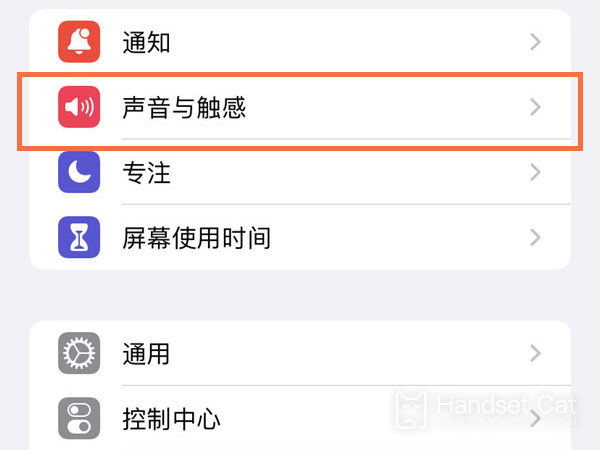
2. 電話の着信音をクリックします。
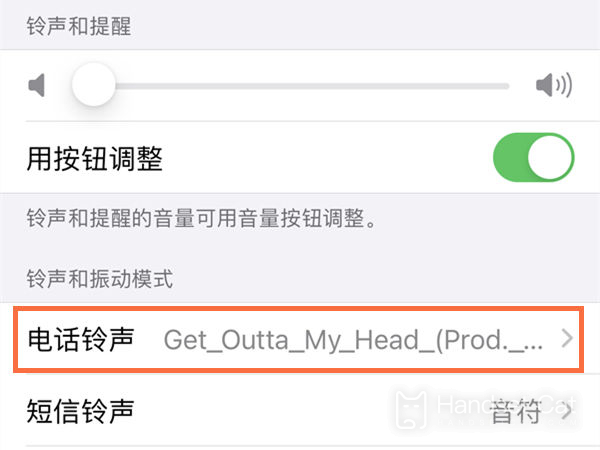
3. 好みの着信音を選択します。
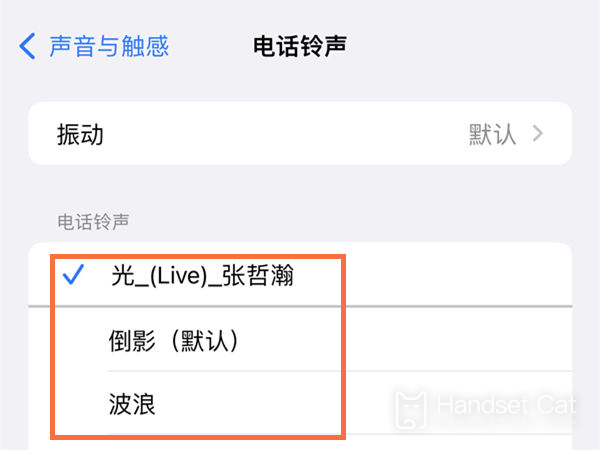
方法 2. 着信音をカスタマイズする
1. まず、クリックしてブラウザに入り、着信音として設定したい曲のファイルを検索します。検索を容易にするために、Baidu ネットワーク ディスク ファイルを検索することをお勧めします。
2. クリックして Web ページに入り、[Baidu Cloud Disk に保存] をクリックします。
3. 次に、デスクトップに戻り、クリックして Baidu Cloud Disk に入り、[My Resources] をクリックして曲をダウンロードします。
4. 転送リストのダウンロードリストをクリックし、曲を見つけてクリックします。
5. 左下の[開く]をクリックし、
6. [「ファイル」に保存]をクリックし、
7. [icloudネットワークディスク]をクリックし、右上の[追加]をクリックします。
8. デスクトップに戻り、[GarageBand]をクリックします。
9. 次のインターフェイスに入ったら、右上隅の「+」記号をクリックします。
10. 中央にある録音アイコンをクリックします。
11. 左上隅にある 3 本の縦棒のアイコンをクリックします。
12. 次のインターフェイスに入ったら、右上隅にある円形のアイコンをクリックします。
13. [オーディオ ファイル] をクリックし、曲を見つけてオーディオ トラックの位置にドラッグし、曲を追加します。
14. 次に、編集曲の断片を選択し、左上隅にある逆三角形のアイコンをクリックするだけです。
15. [マイミュージック]をクリックし、
16. 保存したファイルを長押しします
17. ポップアップオプションバーの[共有]をクリックします。
18. [電話着信音]をクリックし、
着信音名を入力して[エクスポート]をクリックし、[設定]-[サウンドとタッチ]-[電話着信音]-[着信音]をクリックしてカスタム着信音を設定できます。
iPhone 14の着信音を設定してみてはいかがでしょうか?もちろん、着信時の着信音をカスタマイズするのは依然として難しいですが、Apple システムに付属している着信音の多くは優れているため、着信時の着信音をカスタマイズする必要はありません。













